Caractéristiques du produit M5StickC Plus2
Compact et portable
-
Dimensions : 48 mm × 24 mm × 14 mm
-
Léger, idéal pour les projets portables.
Capacité de traitement puissante
-
Il est équipé d'une puce ESP32, prenant en charge le Wi-Fi et le Bluetooth pour une connexion cloud ou une communication inter-appareils facile.
Écran d'affichage
-
Livré avec un écran TFT couleur de 0,96 pouces pour un affichage intuitif de l'état, des données ou des informations.
Batterie intégrée
-
Il dispose d’une batterie au lithium de 80 mAh, est rechargeable et convient à un fonctionnement indépendant à court terme.
Plusieurs capteurs
-
Inclut un gyroscope à six axes (MPU6886) et un émetteur infrarouge, prenant en charge la détection de mouvement et la télécommande.
Interfaces polyvalentes
-
Prend en charge l'extension du port Grove, facilitant la connexion de plus de capteurs et de modules.
Facile à programmer
-
Compatible avec les environnements Arduino, MicroPython et UIFlow, adapté aussi bien aux développeurs débutants qu'aux professionnels.
Processus de gravure du firmware M5Burner
Étape 1 : Téléchargement de M5burner :m5-docs (m5stack.com)
Étape 2 : Processus de gravure du firmware
-
Préparer l'appareil
-
Connectez votre appareil M5 (tel que M5StickC Plus2) à votre ordinateur à l'aide d'un câble de données USB.
-
Assurez-vous que les pilotes USB nécessaires (par exemple, CP210x ou CH340) sont installés.
-
Ouvrir M5Burner
-
Lancez le logiciel M5Burner.
-
Dans le coin supérieur gauche, sélectionnez le port du périphérique connecté dans le menu déroulant.
-
Sélectionner le micrologiciel
-
Parcourez la liste des micrologiciels et sélectionnez le micrologiciel approprié pour votre appareil.
-
Si le micrologiciel n'est pas encore téléchargé, cliquez sur « Télécharger » pour le récupérer.
-
Définir les paramètres de combustion
-
Dans la section de gravure du micrologiciel, configurez des paramètres supplémentaires tels que le SSID Wi-Fi et le mot de passe (le cas échéant).
-
Vous pouvez également activer l'option « Effacer tout le Flash » pour effacer les données existantes.

-
Commencer à brûler
-
Après avoir confirmé tous les paramètres, cliquez sur le bouton « Graver ».
-
Attendez la fin du processus de gravure, ce qui peut prendre quelques minutes. La progression sera affichée dans le logiciel.
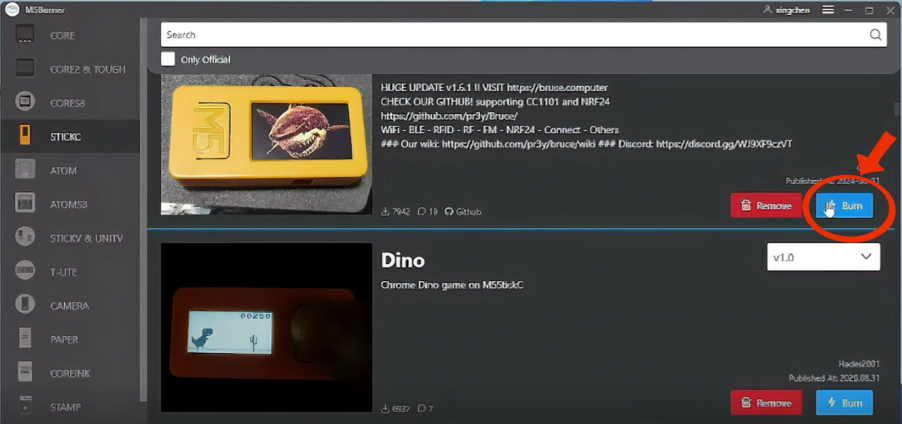
-
choisir continuer

-
Sélectionnez le port COM5


-
L’affichage indique une gravure réussie.


Conseils : Si la gravure échoue, maintenez enfoncé le bouton d'alimentation (RES) pendant deux secondes pour forcer la gravure.










































































































